Comment configurer le client Shrew Soft VPN avec un routeur VPN TP-Link à l'aide de la nouvelle interface graphique?
Avec la fonction VPN Client to LAN, le routeur VPN sera un serveur VPN et nous pouvons utiliser nos PC pour établir le tunnel VPN avec lui. Ensuite, nous pouvons accéder au réseau privé du routeur VPN en toute sécurité via Internet. Mais nous devons utiliser un logiciel client VPN comme Shrew.
Prenons la topologie suivante à titre d'exemple, nous allons apprendre à configurer le serveur VPN et le client VPN.
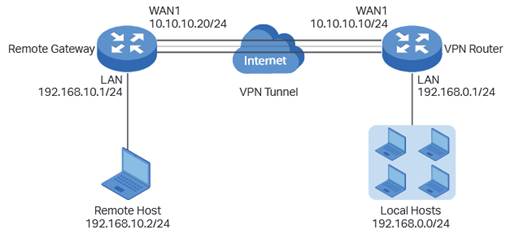
Étape 1 Vérifiez les paramètres nécessaires pour IPsec VPN sur le routeur
Vérifiez le routeur VPN.
Choisissez le menu État> État du système et Réseau> LAN.
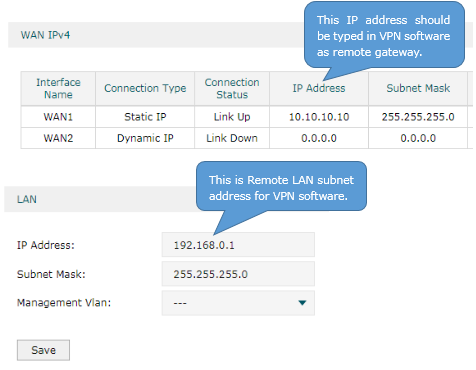
Étape 2 Configurer le serveur VPN IPsec
(1) Choisissez le menu VPN> IPSec> Stratégie IPSec et cliquez sur Ajouter pour charger la page suivante sur le routeur VPN. Configurez les paramètres de base de la stratégie IPsec.
· Spécifiez le mode Client-vers-LAN .
· Spécifiez l'hôte distant comme 10.10.10.20 . Vous pouvez également saisir 0.0.0.0 pour autoriser n'importe quelle adresse IP.
· Spécifiez le WAN comme WAN1 et le sous-réseau local comme 192.168.0.0/24 .
· Spécifiez la clé pré-partagée comme vous le souhaitez. Ici, nous entrons 123456 .

(2) Cliquez sur Paramètres avancés pour charger la page suivante. Dans la section Paramètres Phase-1 , configurez les paramètres IKE phase-1.
· Sélectionnez md5-3des-dh2 comme proposition.
· Spécifiez le mode d'échange comme mode agressif .
· Spécifiez le mode de négociation comme mode de réponse .
· Spécifiez le type d'ID local / distant comme NOM .
Une fois que le serveur ou le client VPN est derrière un périphérique NAT, nous devons sélectionner le mode agressif comme mode d'échange et sélectionner NAME comme type d'ID local / distant, sinon le tunnel VPN ne peut pas être établi.
· Spécifiez l'ID local / distant comme vous le souhaitez. Ici, nous spécifions l'ID local comme 123 et l'ID distant comme 321 .
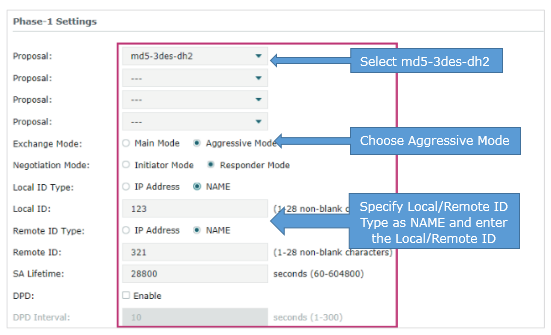
(3) Dans la section Paramètres Phase-2 , configurez les paramètres IKE phase-2. Cliquez sur OK .
· Spécifiez le mode d'encapsulation comme mode tunnel .
· Sélectionnez esp-md5-3des comme proposition.
Une fois que le serveur ou le client VPN est derrière un périphérique NAT, la proposition ne peut pas être spécifiée comme ah-md5 ou comme –sha1, sinon le tunnel VPN ne peut pas être établi.

Étape 3 Configurer le client VPN IPsec
(1) Cliquez sur Ajouter . Choisissez le menu Général . Spécifiez le nom d'hôte ou l'adresse IP sous la forme 10.10.10.10 . Sélectionnez désactivé comme configuration automatique. Sélectionnez Utiliser un adaptateur existant et une adresse actuelle comme mode adaptateur.

(2) Choisissez le menu Résolution de nom , ne cochez pas Activer DNS et Activer WINS .
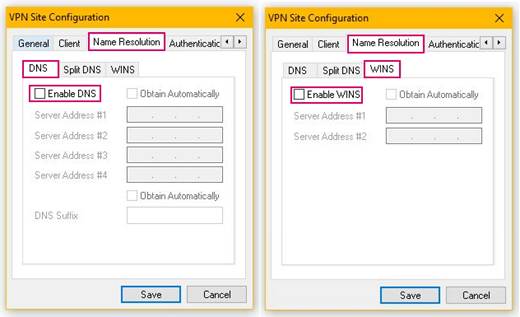
(3) Choisissez le menu Authentification . Sélectionnez PSK mutuel comme méthode d'authentification. Sélectionnez Nom de domaine complet comme type d'identification. Spécifiez 321 comme chaîne FQDN dans la section d'identification locale et spécifiez 123 comme chaîne FQDN dans la section d'identification à distance.

(4) Choisissez le menu Authentification> Identifiants . Spécifiez la clé pré-partagée comme 123456 .

(5) Choisissez le menu Phase 1 , sous les paramètres de proposition, le type d'échange, l'échange DH, l'algorithme de chiffrement et l'algorithme de hachage sont les mêmes avec les routeurs VPN, nous utilisons ici agressif, groupe 2, 3des, md5 .

(6) Choisissez le menu Phase 2 , sous les paramètres de proposition, l'algorithme de transformation, l'algorithme HMAC sont les mêmes avec les routeurs VPN, nous utilisons ici esp-3des, md5 . L'échange PFS et l'algorithme de compression sont désactivés.

(7) Choisissez le menu Stratégie , ne cochez pas Obtenir la topologie automatiquement ou Tunnel tout . Cliquez ensuite sur Ajouter . Sélectionnez Inclure comme type, entrez l'adresse de sous-réseau LAN et le masque de sous-réseau du routeur VPN, c'est 192.168.0.0, 255.255.255.0 . Cliquez ensuite sur OK et Enregistrer .

(8) Cliquez sur Connecter.
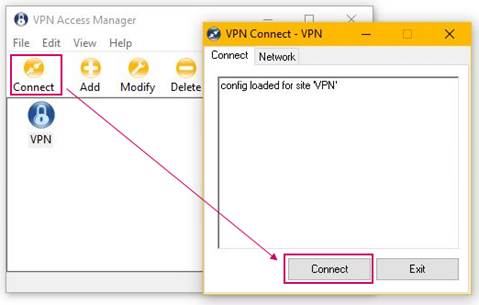
Étape 4 Vérifiez la connectivité du tunnel VPN IPsec.
Choisissez le menu VPN> IPsec> IPsec SA pour charger la page suivante. Si le tunnel VPN IPsec est établi avec succès, il sera affiché dans la liste.

Est-ce que ce FAQ a été utile ?
Vos commentaires nous aideront à améliorer ce site.







